如何快速计算员工请假所扣工资?有的会想到利用 IF 函数来搞定。但如果判断条件太多,就会到函数公式书写会有困难。如果判断条件超过 3 个,且判断条件是利用数值区域进行判断的,就可以使用更方便的VLOOKUP 函数匹配思路来做。
第一步,首先根据上面语言的描述建议一个标准数值区域。
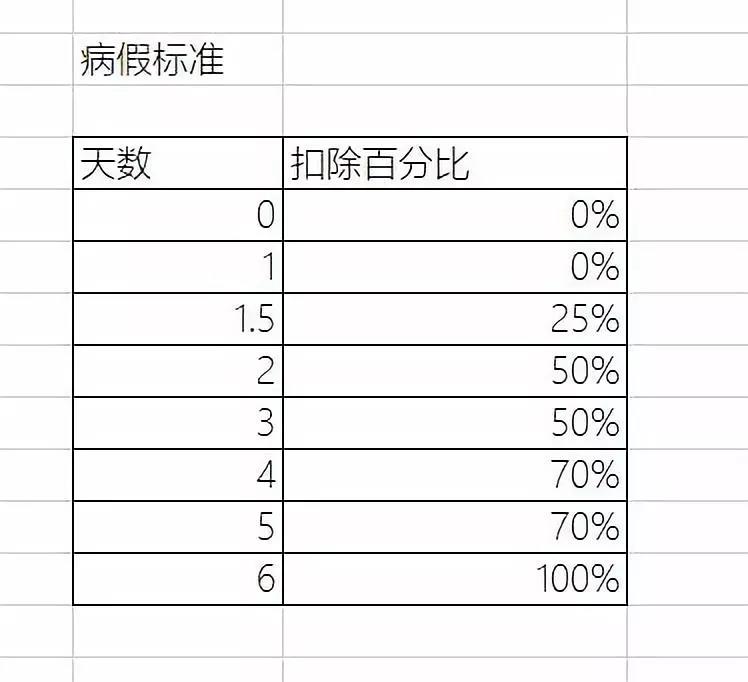
为什么会出现一个 1.5 天的判断呢?因为小伙伴后面补充说如果请假超过一天半,则为25%。
本例的难点就在于这个基准表的创建。解释一下:
从 0 天 1.5 天包含 1.5 天,都是不扣钱的,所以是 0%
超过 1.5 天到 2 天之间,不包含 2 天,扣 25 %
超过 2 到 3 天,不包含 3 天整,扣 50%
后面的以此类推,最后超过 6 天含六天,扣光。
所以上面的病假标准,还可以简化成这样。
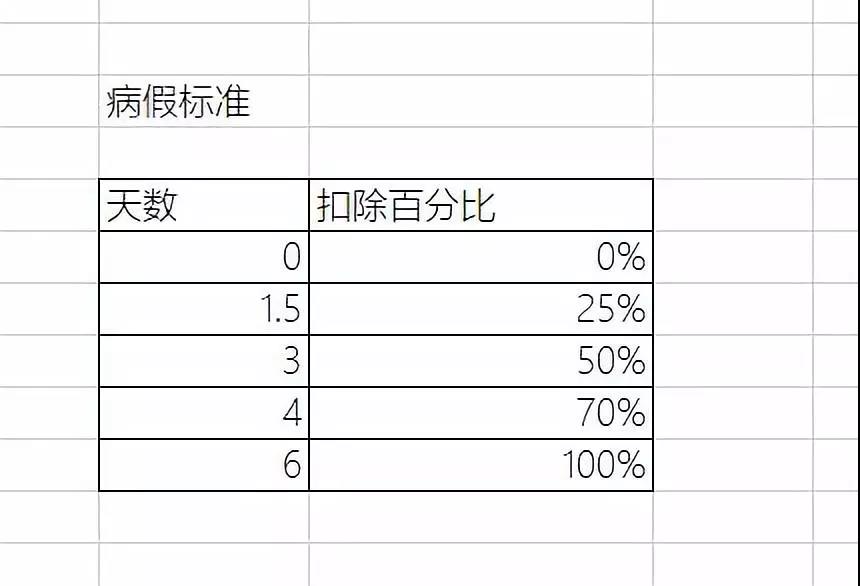
接着就可以利用强大的 VLOOKUP 函数进行匹配。注意 VLOOKUP 的最后一次参数是1。
我们看看 VLOOKUP 怎么进行匹配,具体看动图操作:
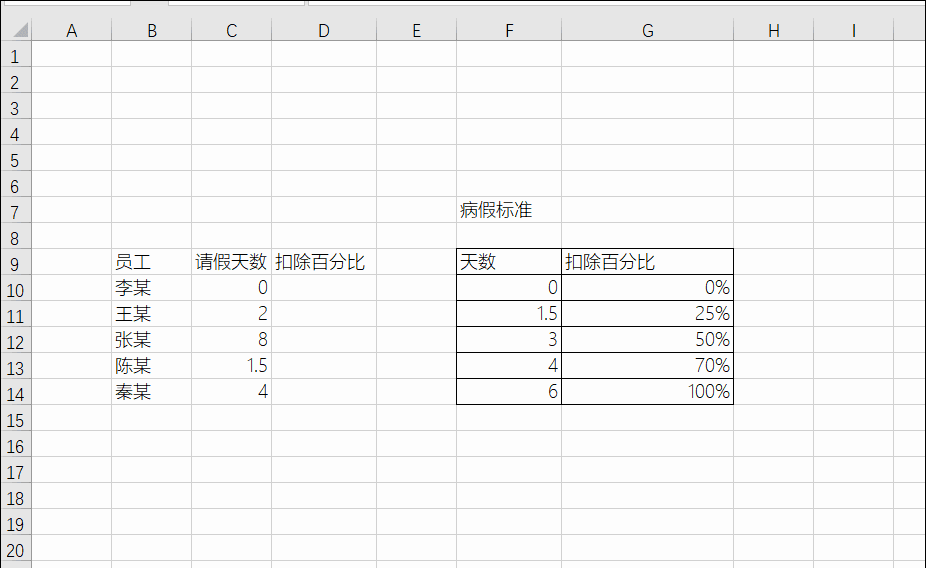
=VLOOKUP(C10,$F$10:$G$14,2,1) 注意后面的参数是 1 。
是不是快速就搞定请假标准的匹配,后续只需要讲金额与扣除百分比相乘就算出所扣工资部分。
是不是简单,但小伙伴最后提出一个疑问,不想让保留病假基准表,怎么办?一删除基准表,公式就报错了。
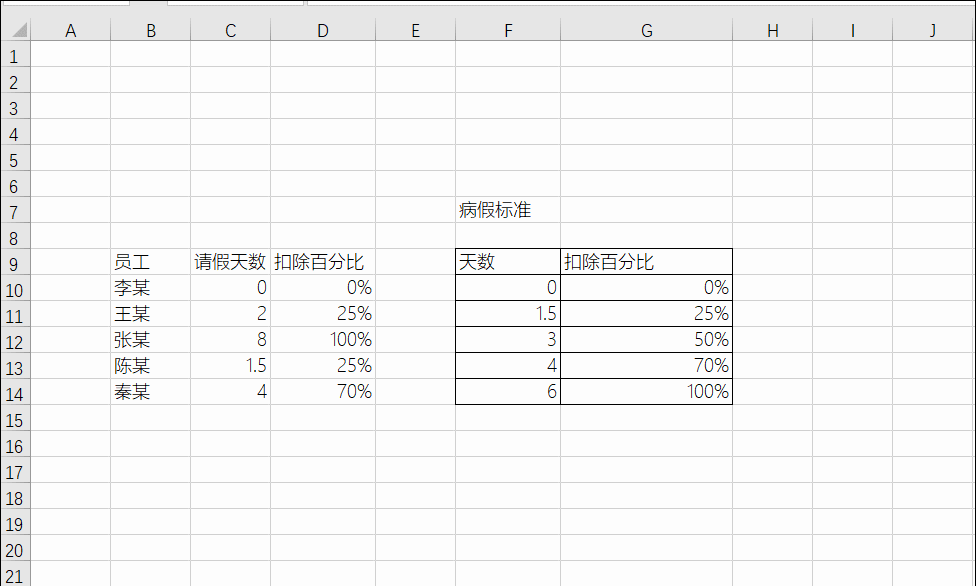
解决这个疑问有两个方法,一个是把基准表放到另外一个工作表,然后用 VLOOKUP 函数跨工作表引用。
还有方法就是利用强大 F9 数组化功能。实现对单元格区域的“文字化”描述,从而让Excel生成虚拟的匹配表,再用 VLOOKUP 函数进行匹配。是一种高大上的操作方法,请大家务必掌握。
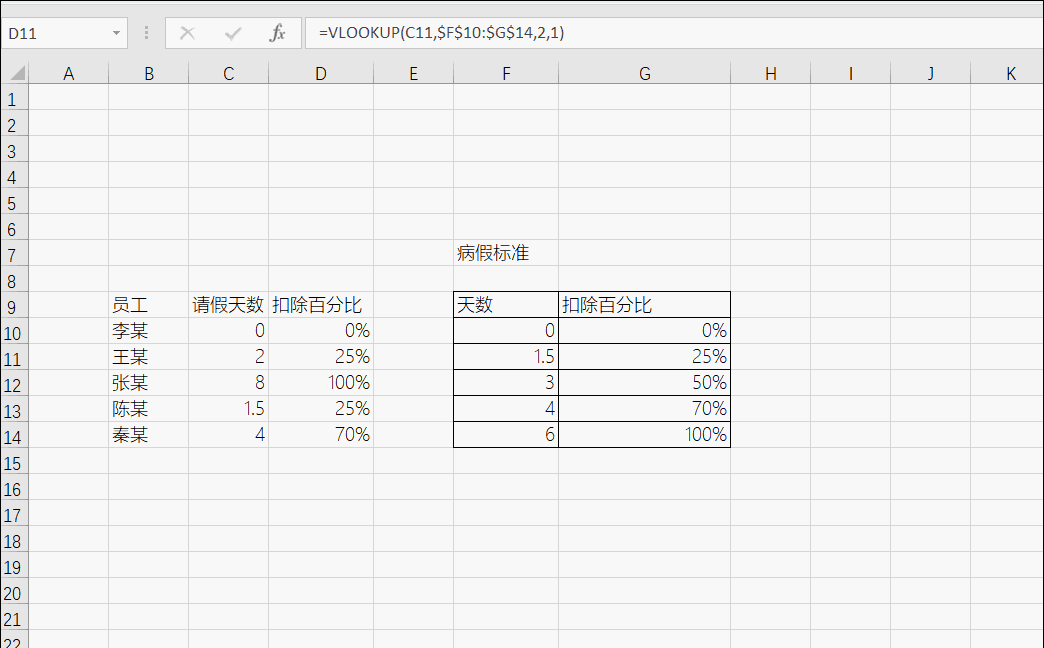
数组化之后的 VLOOKUP 函数依然保存良好的匹配效果,这时候基准表区域就可以删除了。
总结:F9 是实现函数“数组化”的一个基本操作,请对函数数组研究小伙伴掌握。
假如你学习到了这个新技能不妨转发推荐给你的小伙伴。并动动小指头收藏,以免下次走丢。
我们将定期更新Word、Excel、PPT等操作技巧。pdf转换器供在线免费的PDF转word、PDF转Excel、PDF转PPT服务。

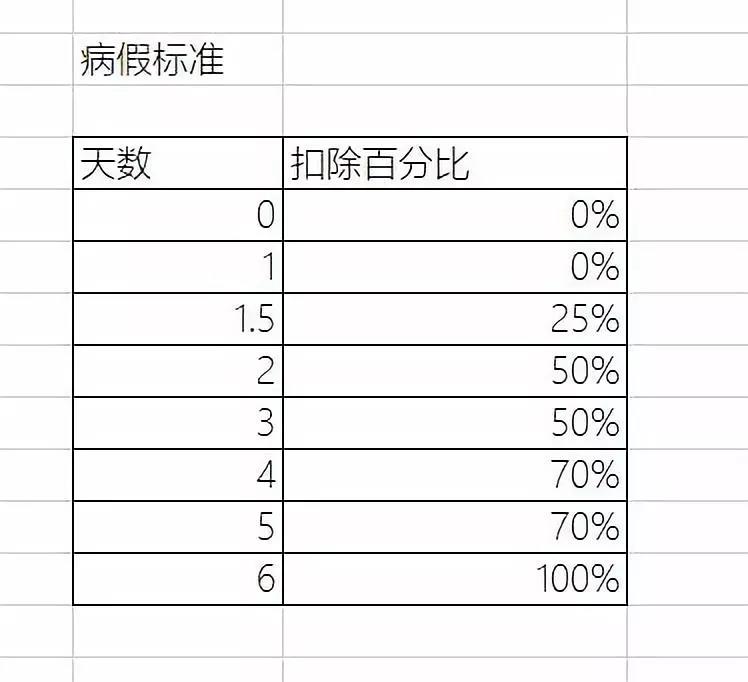
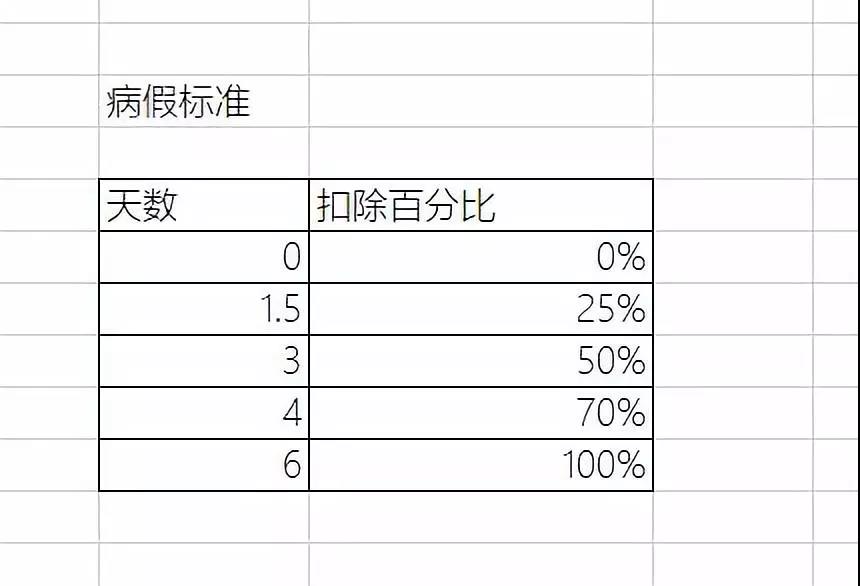
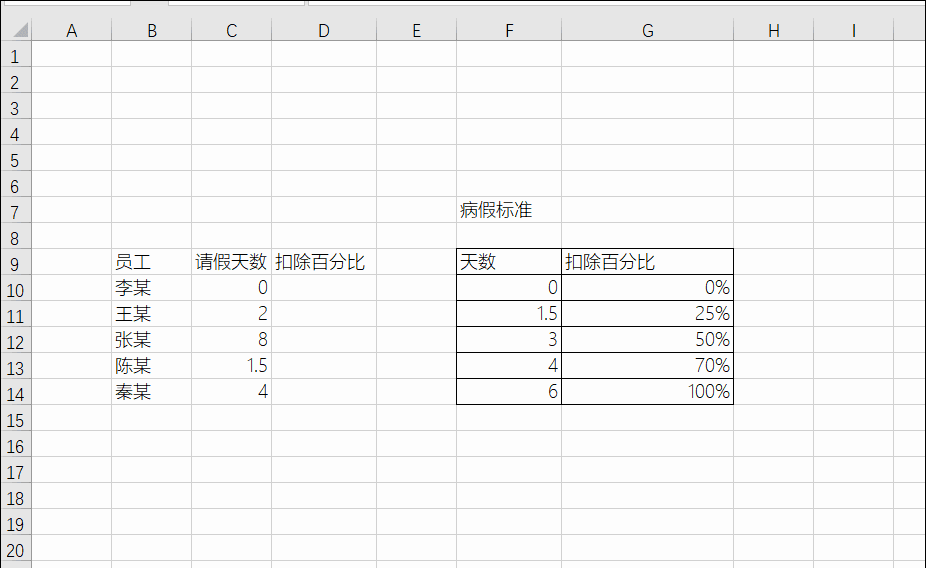
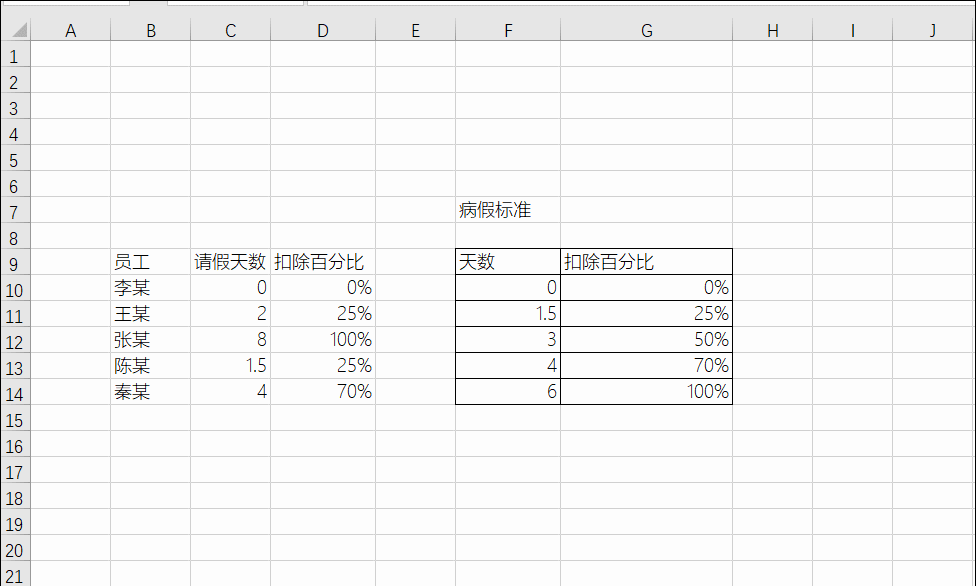
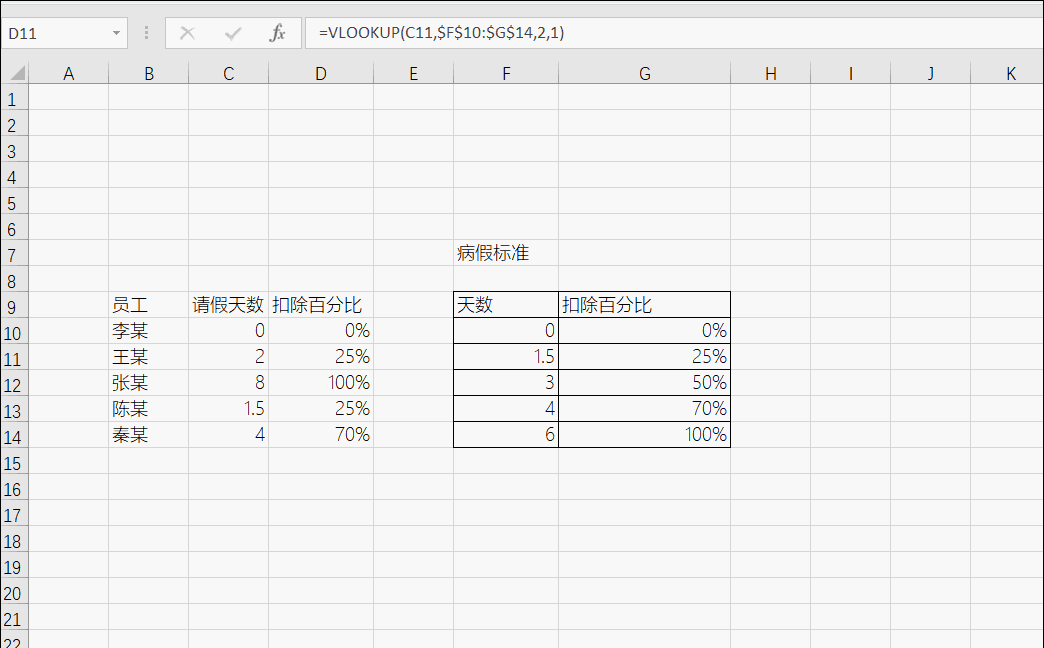
 最新文章
最新文章 相关阅读
相关阅读 最新专题
最新专题
